결론
Policy 는 IAM 사용자 또는 그룹의 접근 권한을 정의하는 것이다. 정책을 부여하고 나서 별도로 회수하지 않는다면 영구적으로 부여받은 권한에 따라 AWS 내의 자원(Resource)에 접근할 수 있다.
반면, Role 은 Policy 와 달리 일시적으로 AWS 내의 자원에 접근할 수 있는 권한을 얻고, 권한을 유지할 수 있는 시간이 지나면 그 이후에는 권한이 사라진다. 만약, 다시 권한을 얻고자 한다면 임시 보안 자격 증명을 통해 발급 받아야 한다. Role 은 Policy 연결이 되어야 하는데, Policy 에 정의된 접근 권한에 따라 일시적으로 권한을 얻는 것이다.
Policy(정책)
Policy 의 종류에는 AWS 에서 기본적으로 제공하는 것과 사용자가 정의해서 사용하는 총 2가지 종류가 있다.
AWS 에서 기본적으로 제공하는 대표적인 정책으로는 모든 권한을 획득하는 AdministratorAccess 가 있다.
사용자가 정의하는 정책은 최소권한 원칙에 따라 사용자에게 필요한 권한만 부여하고, 접근할 필요가 없는 자원에 접근하는 것을 제한하는 효과가 있다.
실습으로 이해하기
Policy 를 직접 만들어보며 이해해보자.
IAM 사용자를 이미 생성한 상황이며, 해당 사용자에게는 어떤 권한도 주어져있지 않은 상태이다.
IAM 사용자에게는 S3 버킷 목록만 조회할 수 있는 권한을 부여하고 싶다고 해보자.
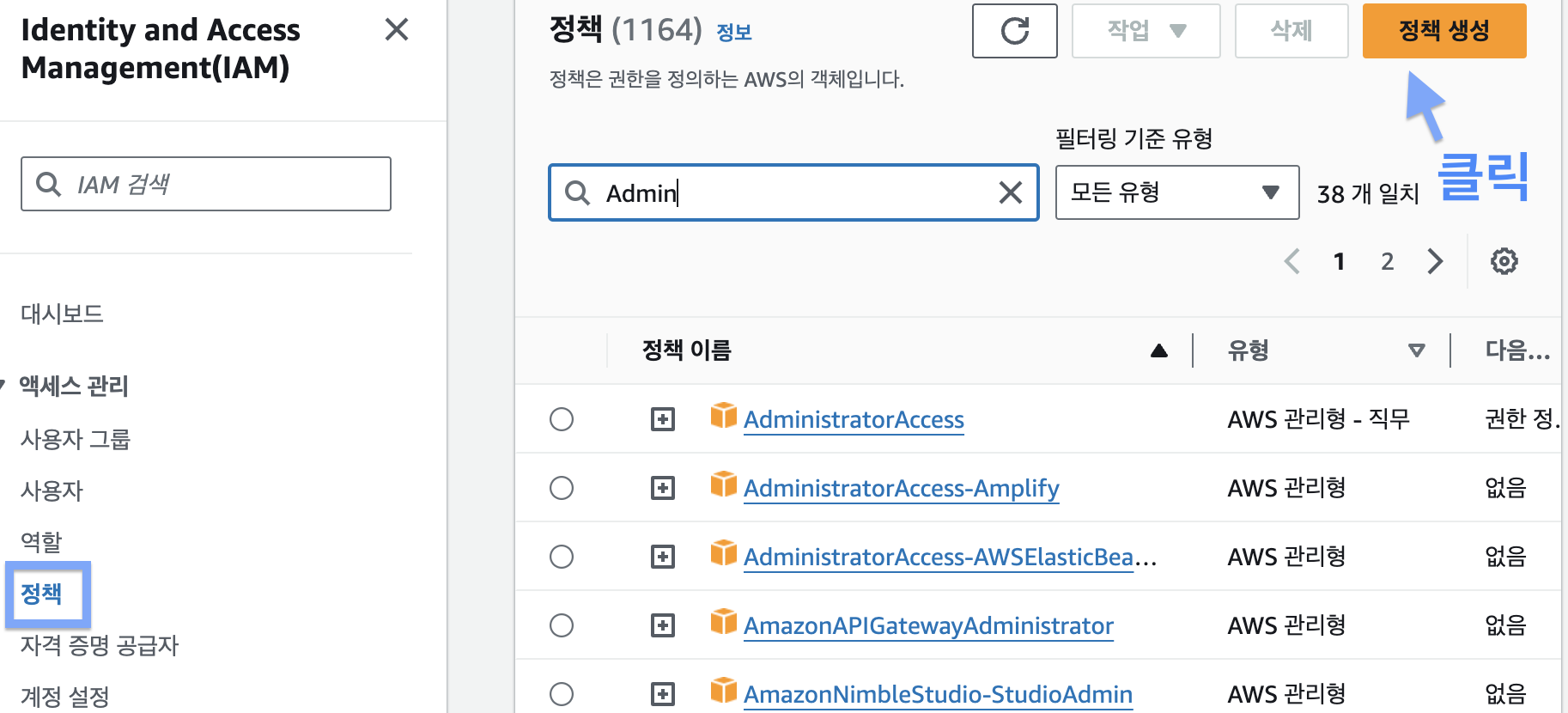
루트 사용자의 계정으로 접속해서 [IAM - 액세스 관리 - 정책]으로 이동해서 정책 생성 을 클릭한다.
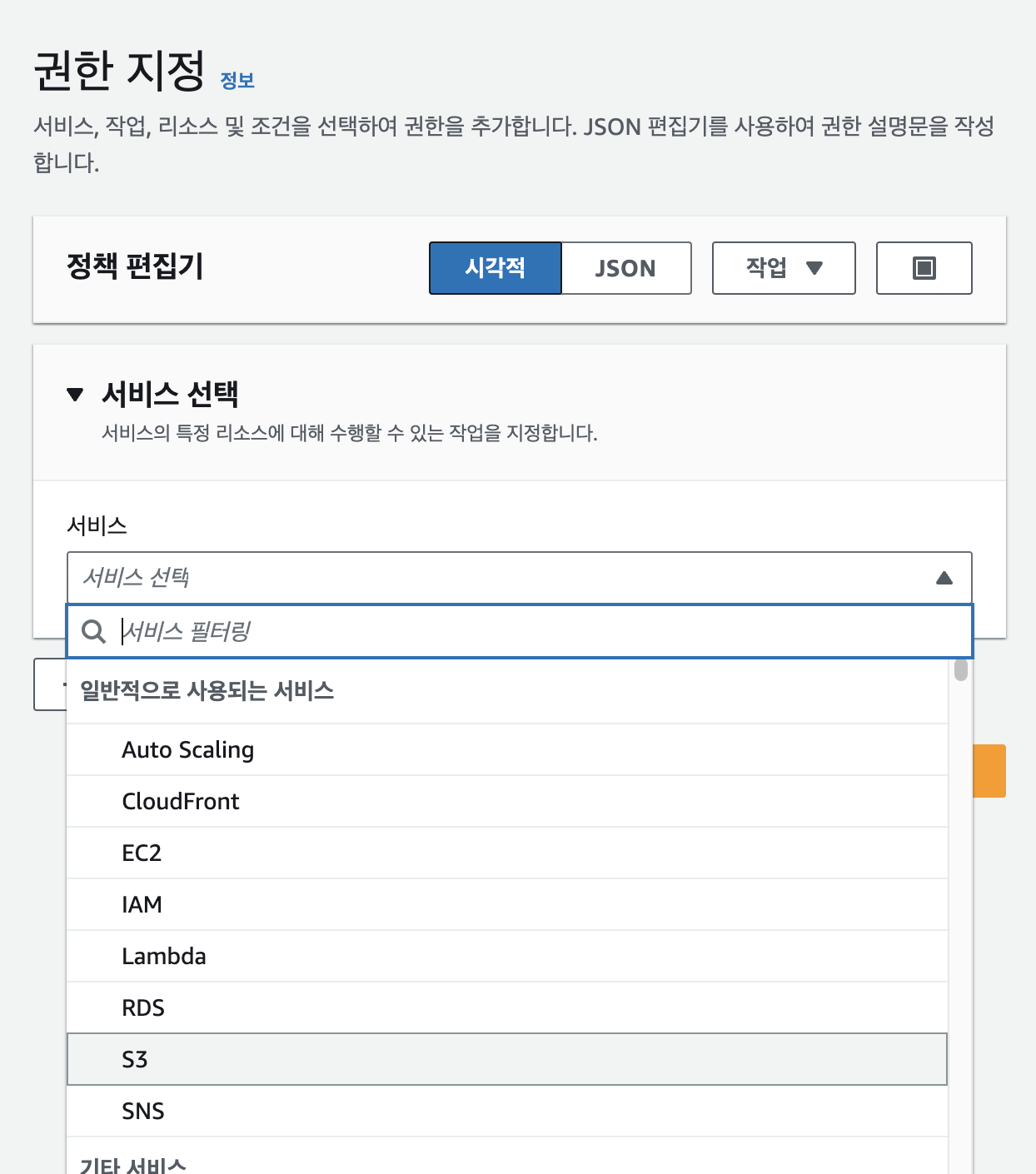
[서비스]에서 [S3]를 선택한다.
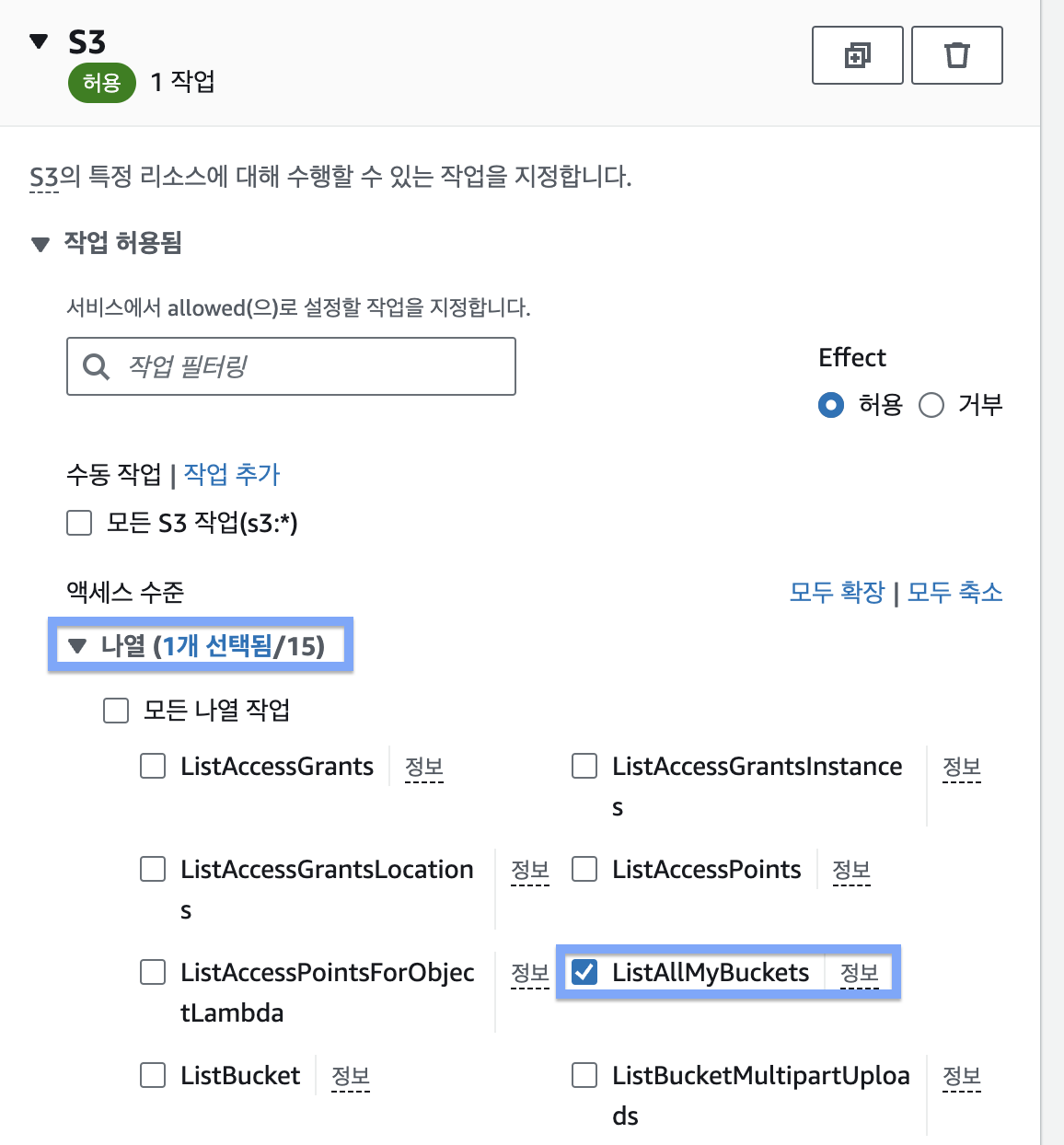
[액세스 수준] 에서 [나열] 항목을 펼친 다음 ListAllMyBuckets 를 선택하고 [다음]을 선택한다.
ListAllMyBuckets 작업은 S3 의 모든 버킷을 조회할 수 있는 권한이다.
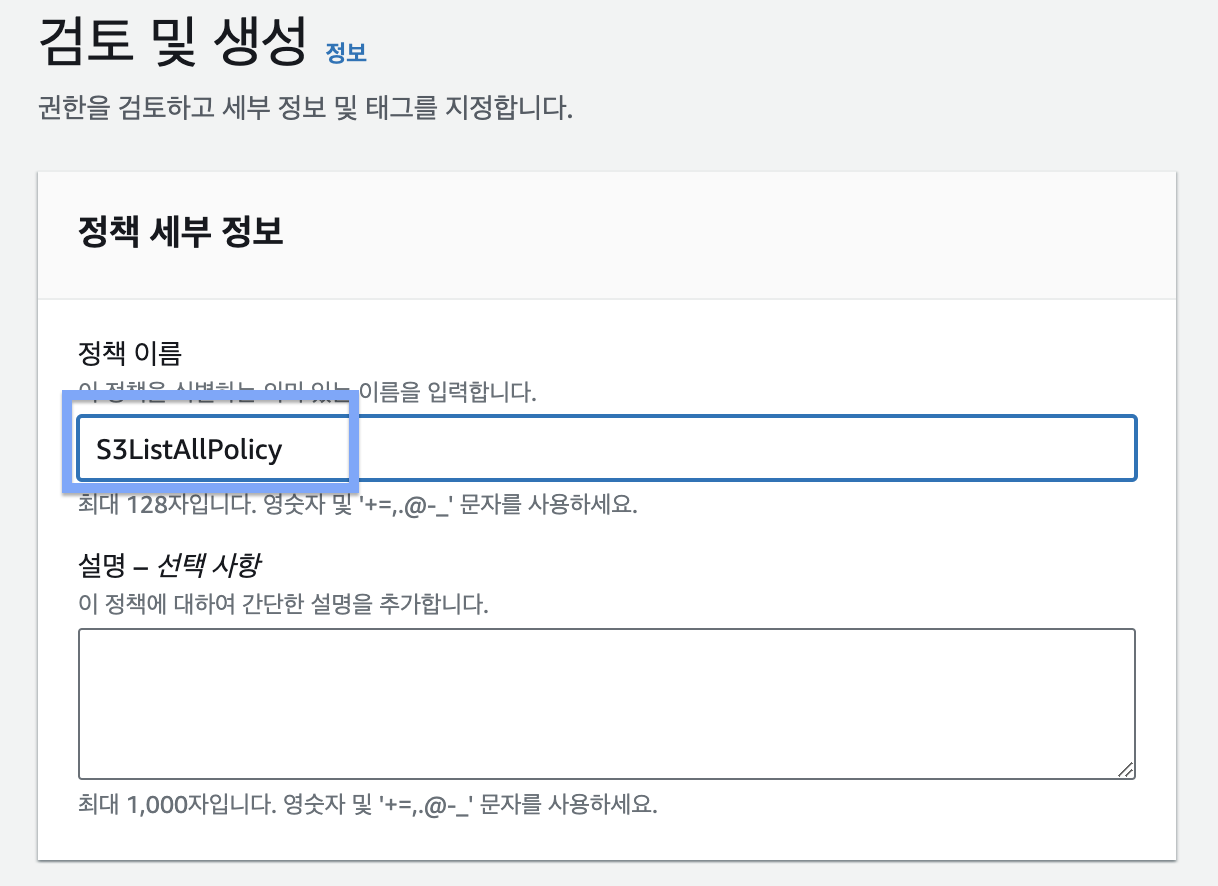
정책 이름은 원하는 대로 입력해준 다음 [정책 생성]을 클릭한다.
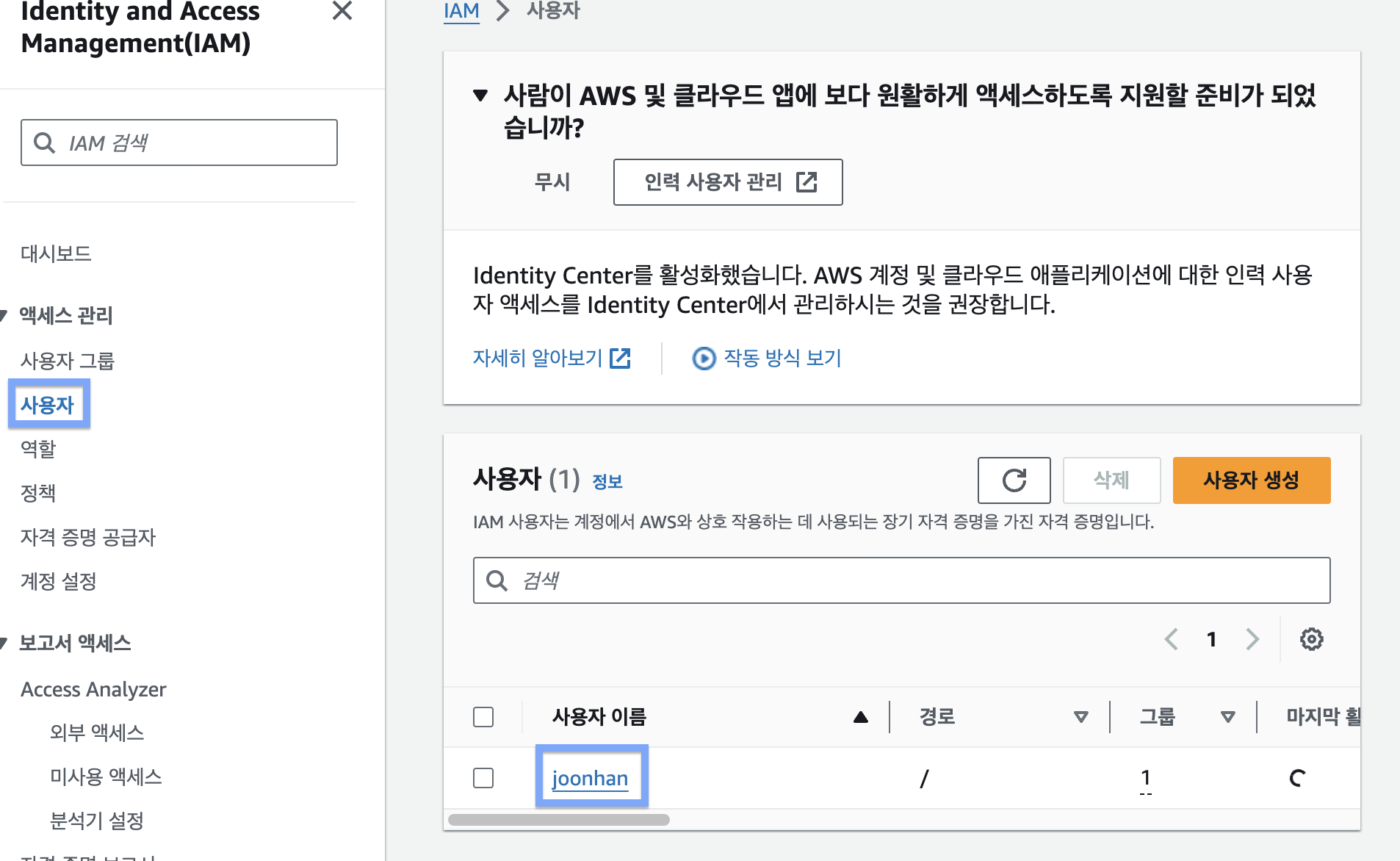
[액세스 관리 - 사용자]를 선택하고, 생성한 IAM 유저를 선택한다.
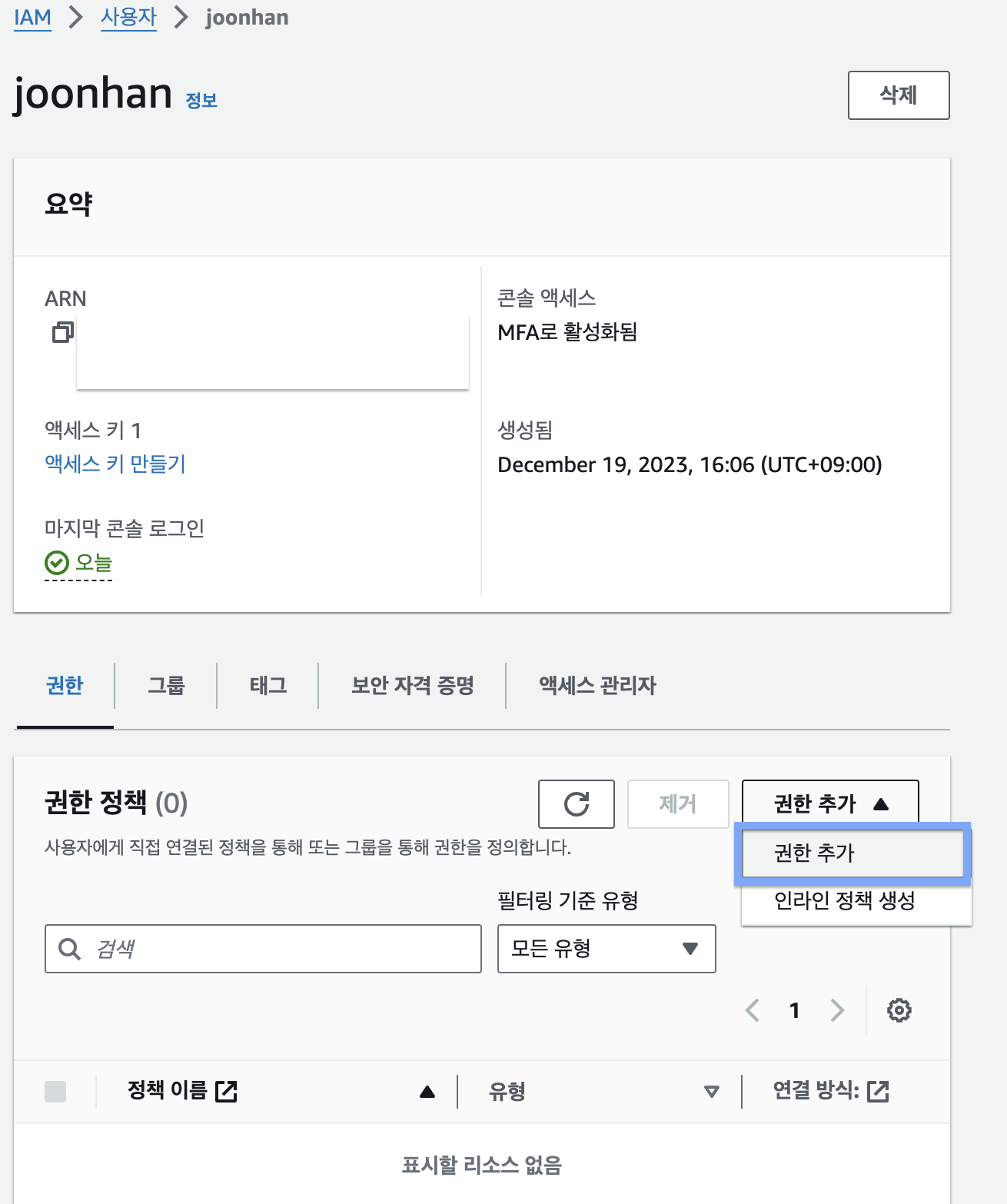
[권한] 탭에서 [권한 추가]를 클릭하고 [권한 추가]를 클릭한다.
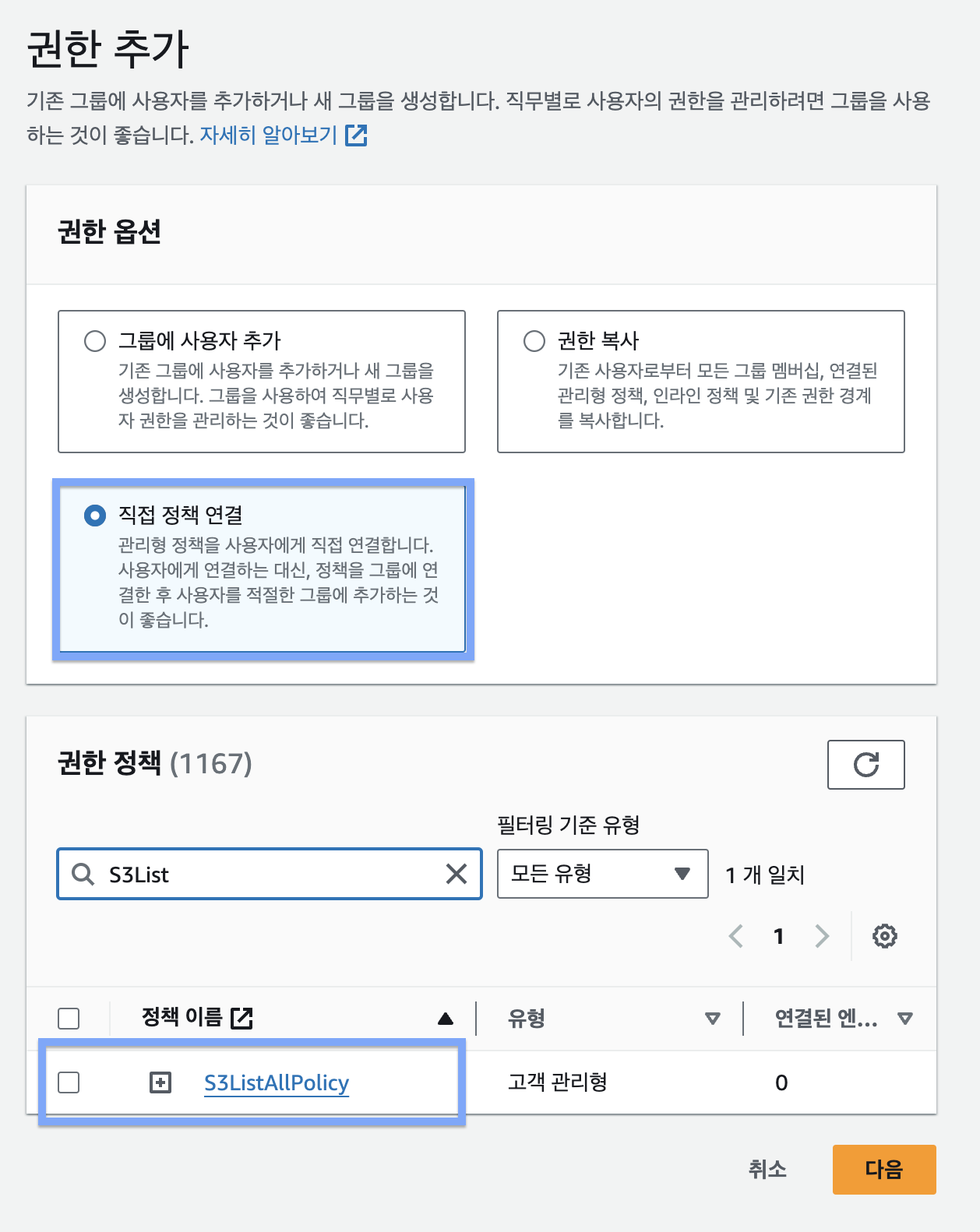
[권한 옵션]에서 [직접 정책 연결]을 선택하고 [권한 정책] 검색 필드에서 아까 만들었던 정책의 이름을 입력하고 선택 후 [다음]을 클릭한다.
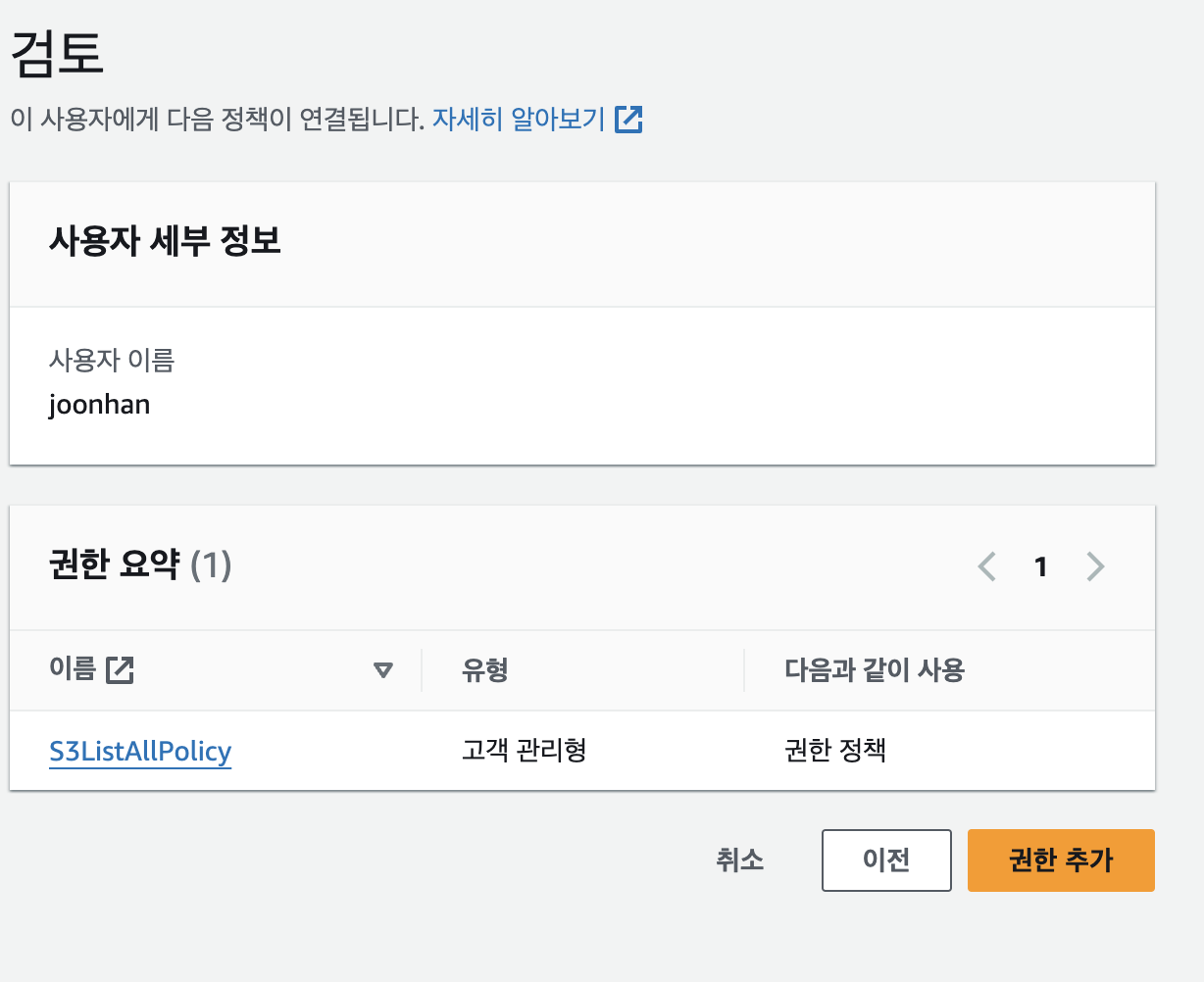
[권한 추가]를 클릭한다.
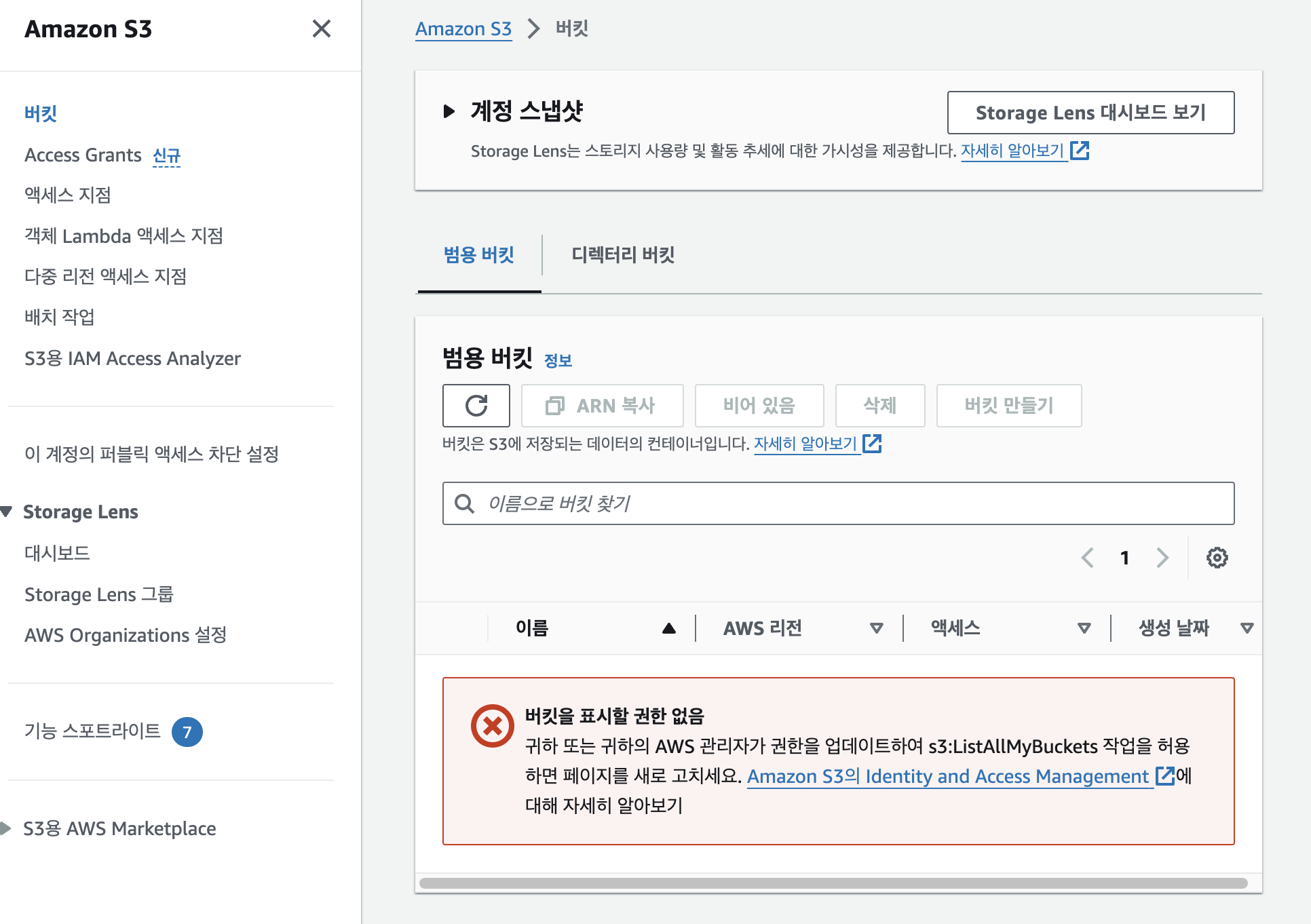
권한을 부여하기 전에는 생성한 IAM 사용자가 [S3]에 접속하면 위와 같이 버킷을 표시할 권한이 없다는 경고창이 뜨지만, 정책을 연결하고 나면 아래와 같이 변경된다.
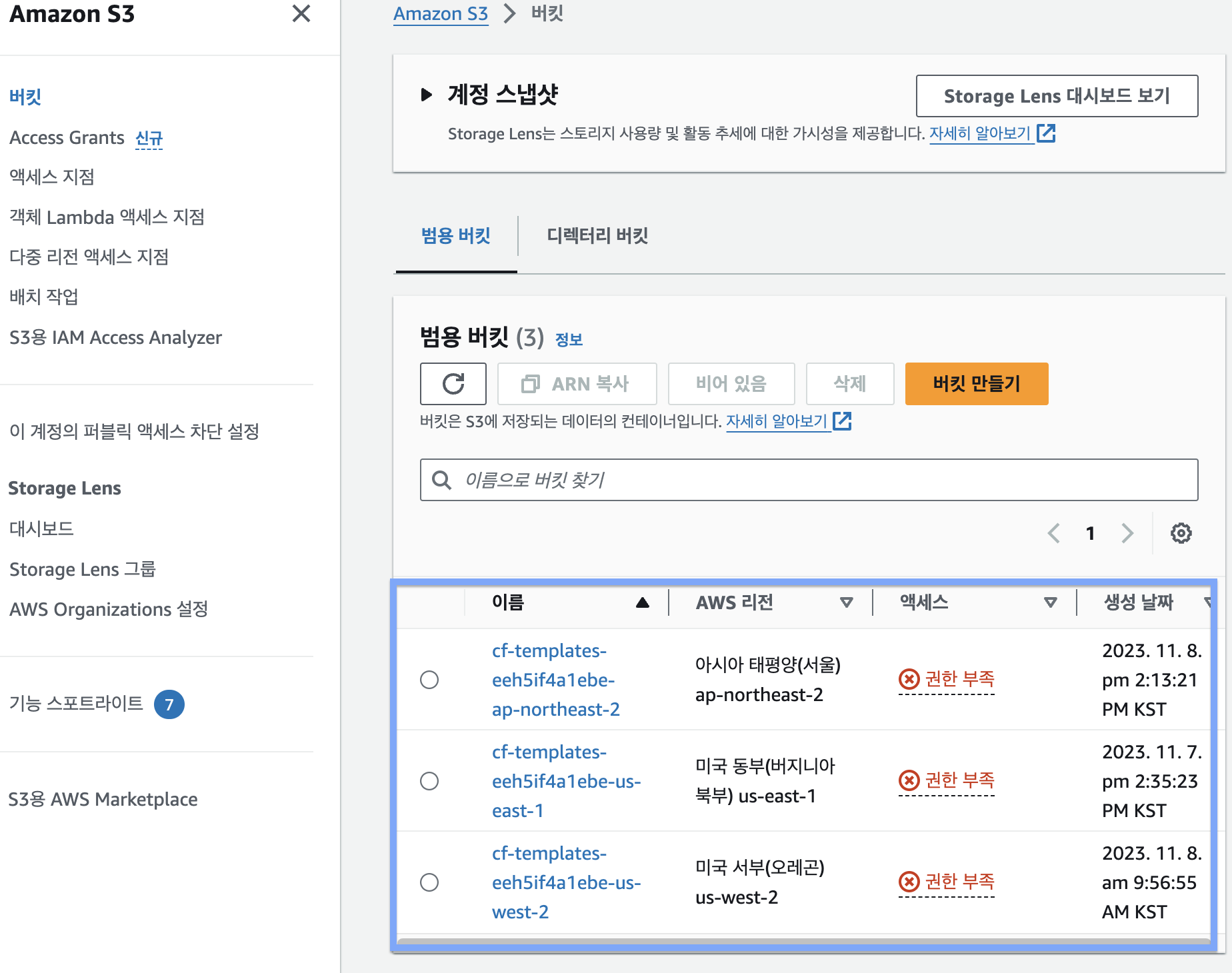
이렇게 부여받은 Policy 는 루트 사용자가 정책을 해제하지 않는 이상 영구적인 권한을 부여 받는다.
Role(역할)
위에서 언급했듯이 Role 은 일시적으로 권한을 부여 받는 것을 의미한다.
Role 은 Policy 와 연결되어야 사용할 수 있으며, Role 을 부여 받을 대상을 명시적으로 정의해주어야 한다.
실습으로 이해하기
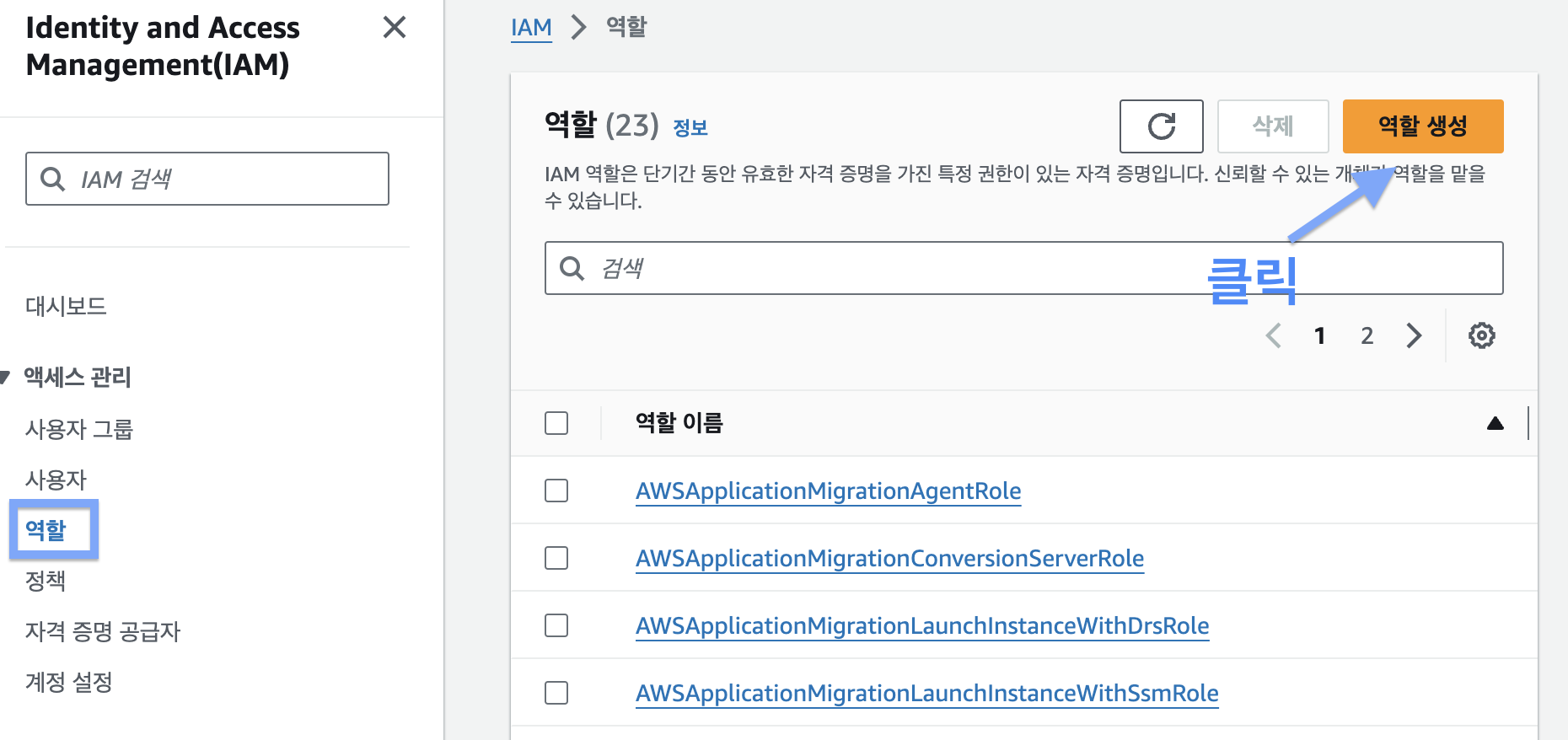
루트 계정에서 [IAM - 액세스 관리 - 역할]을 클릭하고, [역할 생성]을 클릭한다.
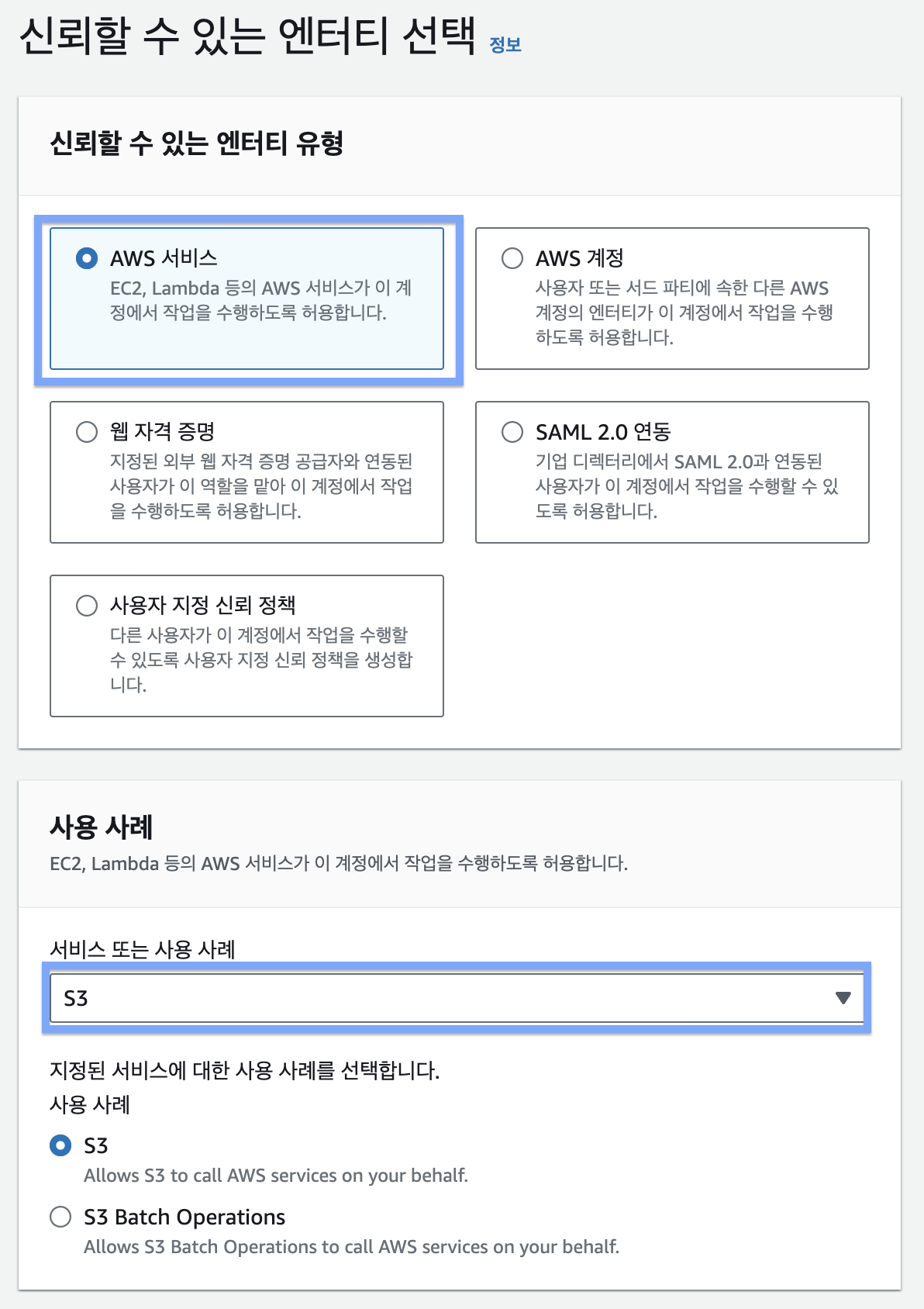
[신뢰할 수 있는 엔터티 유형]에서 [AWS 서비스]를 클릭하고 [서비스 또는 사용 사례]에서 [S3]를 선택한다.
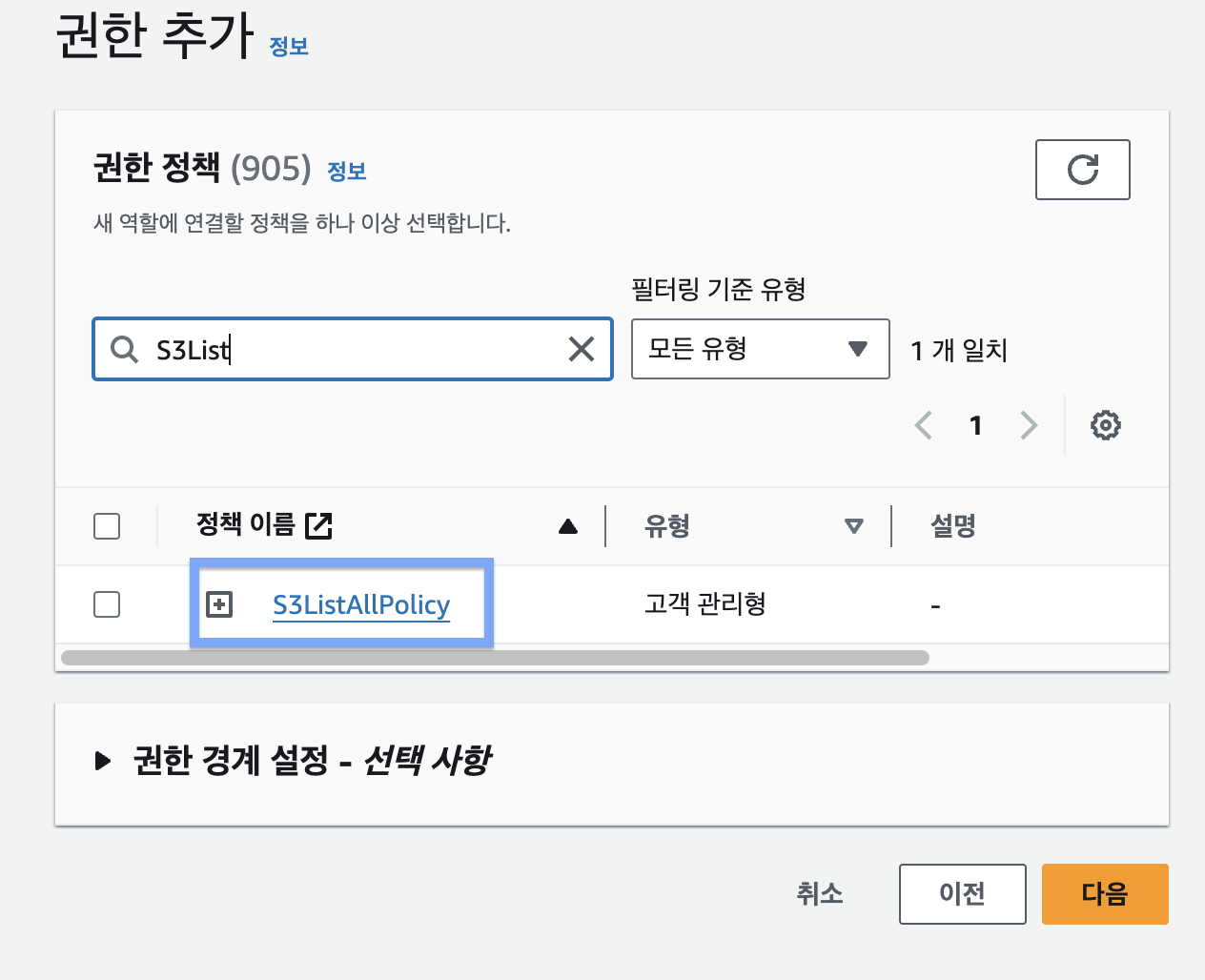
위에서 생성했던 Policy 이름을 검색해서 선택하고 [다음]을 클릭한다.
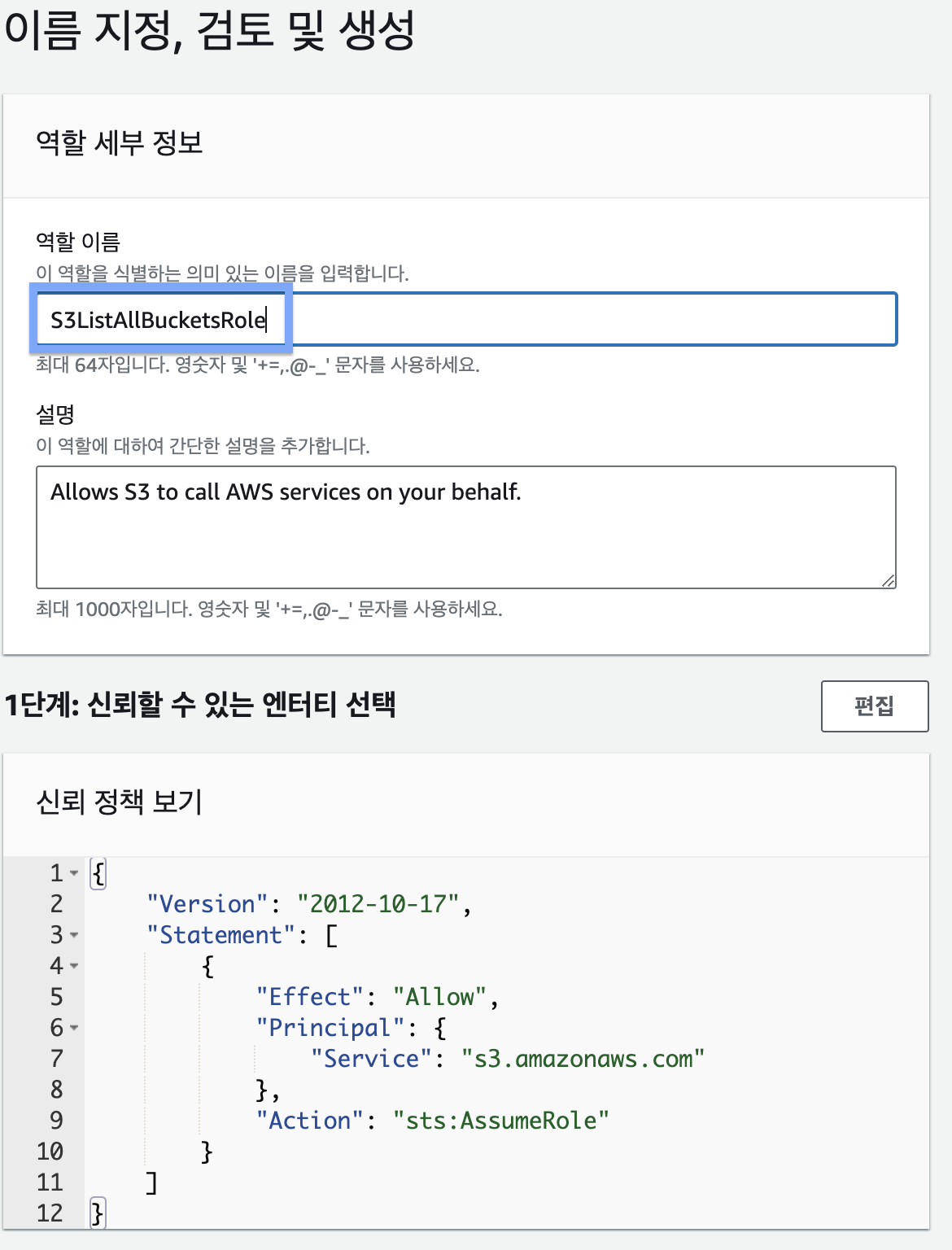
[역할 이름]에 원하는 이름을 작성하고 밑으로 내려서 [역할 생성]을 클릭한다.
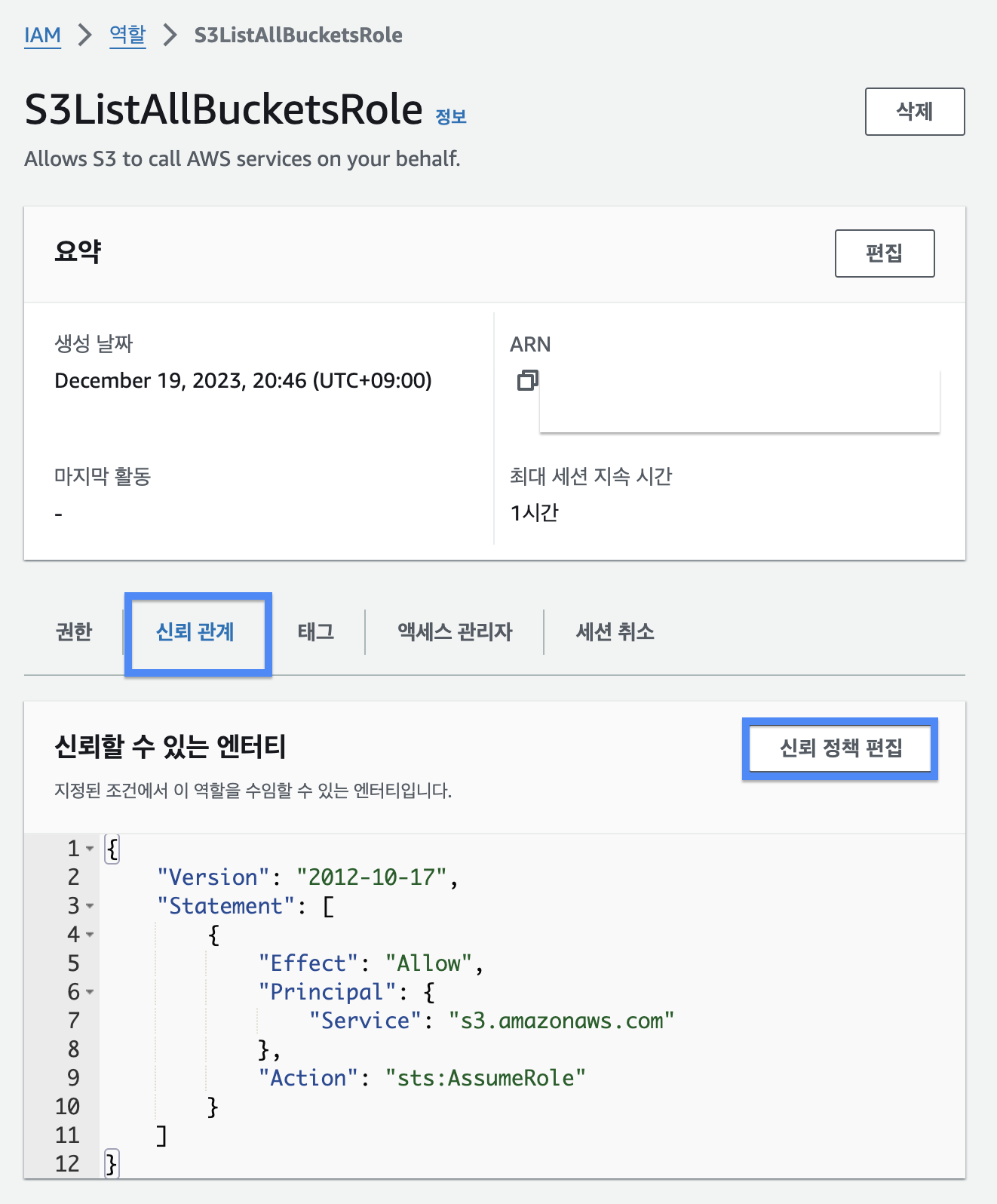
생성한 역할을 찾아서 클릭하고 [신뢰 관계] 탭으로 이동하여 [신뢰 정책 편집]을 클릭한다.
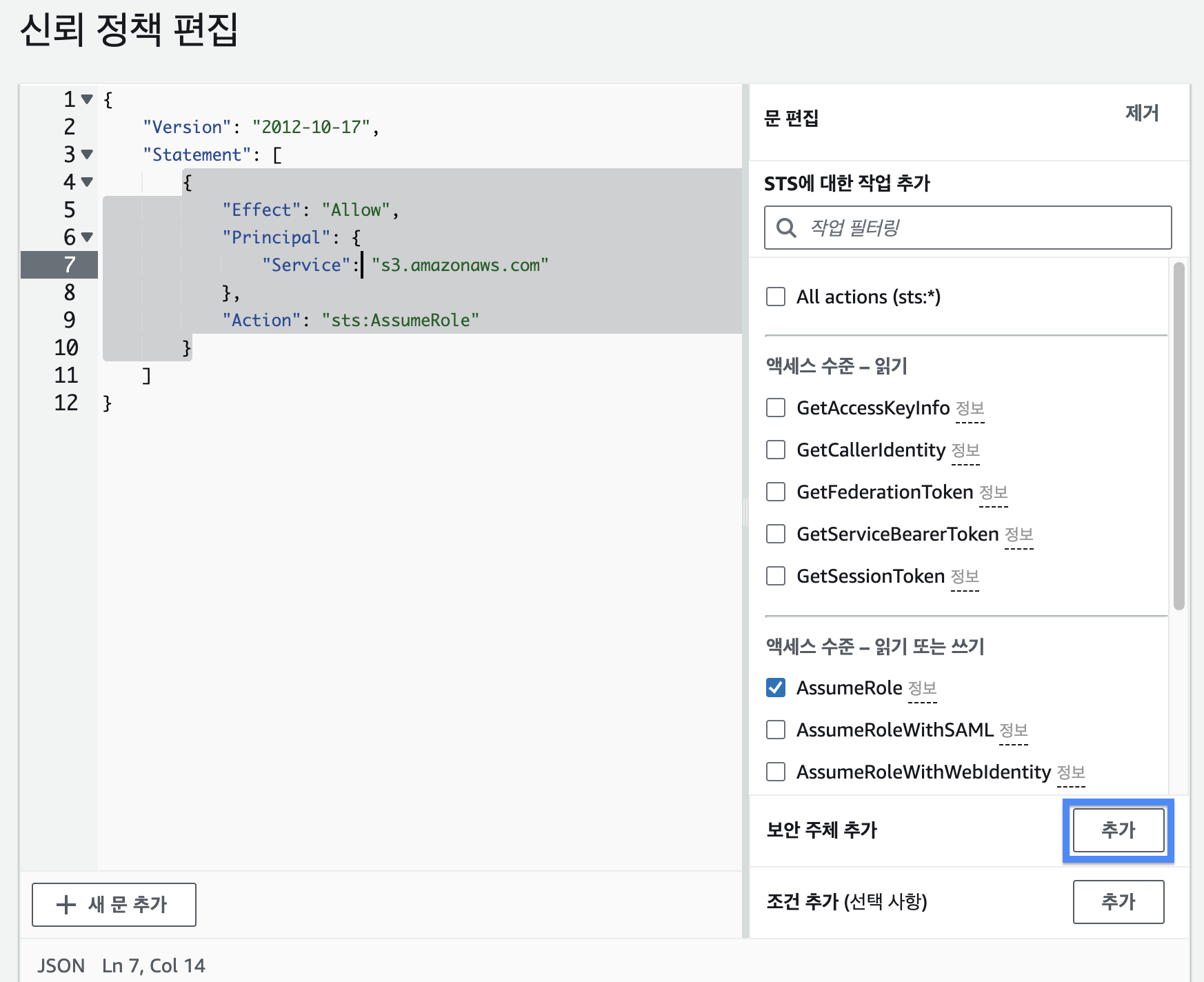
[보안 주체 추가]의 오른쪽에 있는 [추가] 버튼 클릭
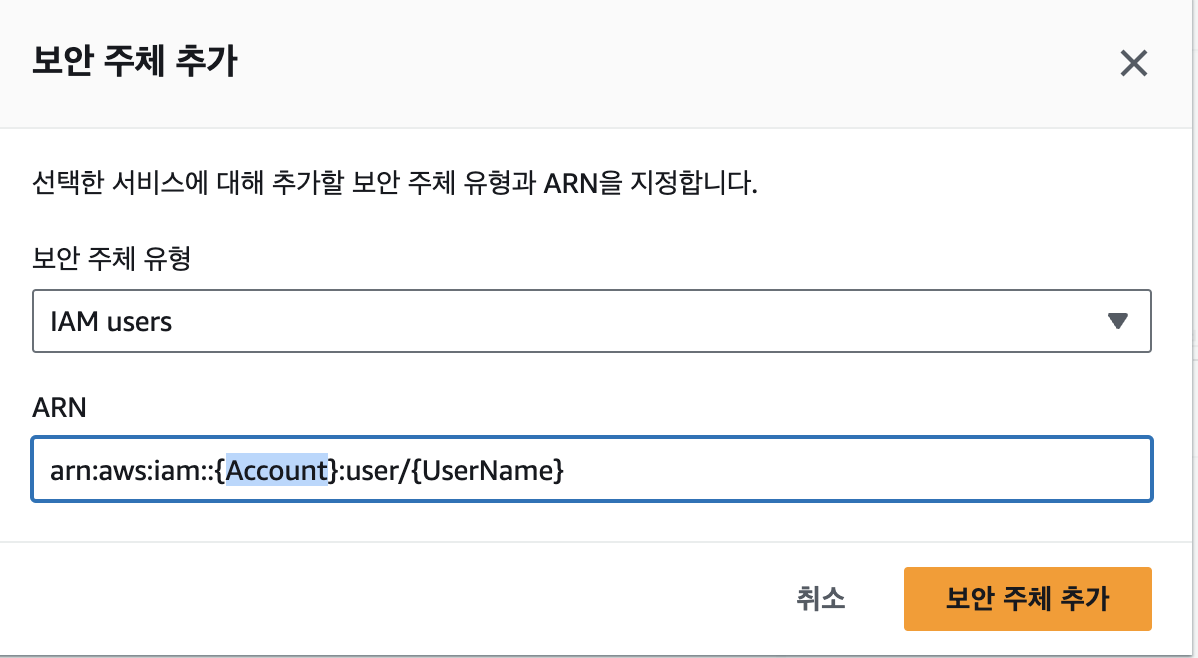
[보안 주체 유형]은 [IAM users]를 선택하고, {Account} 대신 계정 ID 를 입력하고, {UserName} 대신 IAM 사용자를 입력한다.
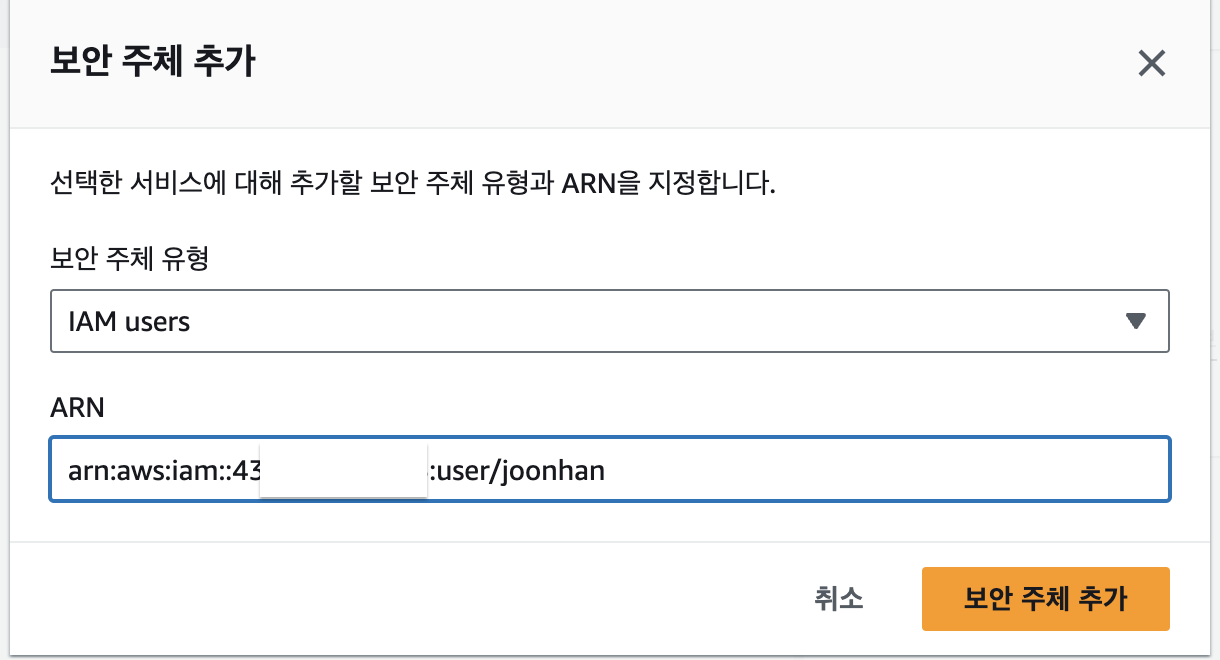
계정 ID 는 우측 상단에 계정 이름을 클릭하면 확인할 수 있는 12자리 숫자를 의미한다.
위의 이미지와 같이 입력하면 된다.
그 다음 [정책 업데이트] 버튼을 클릭한다.
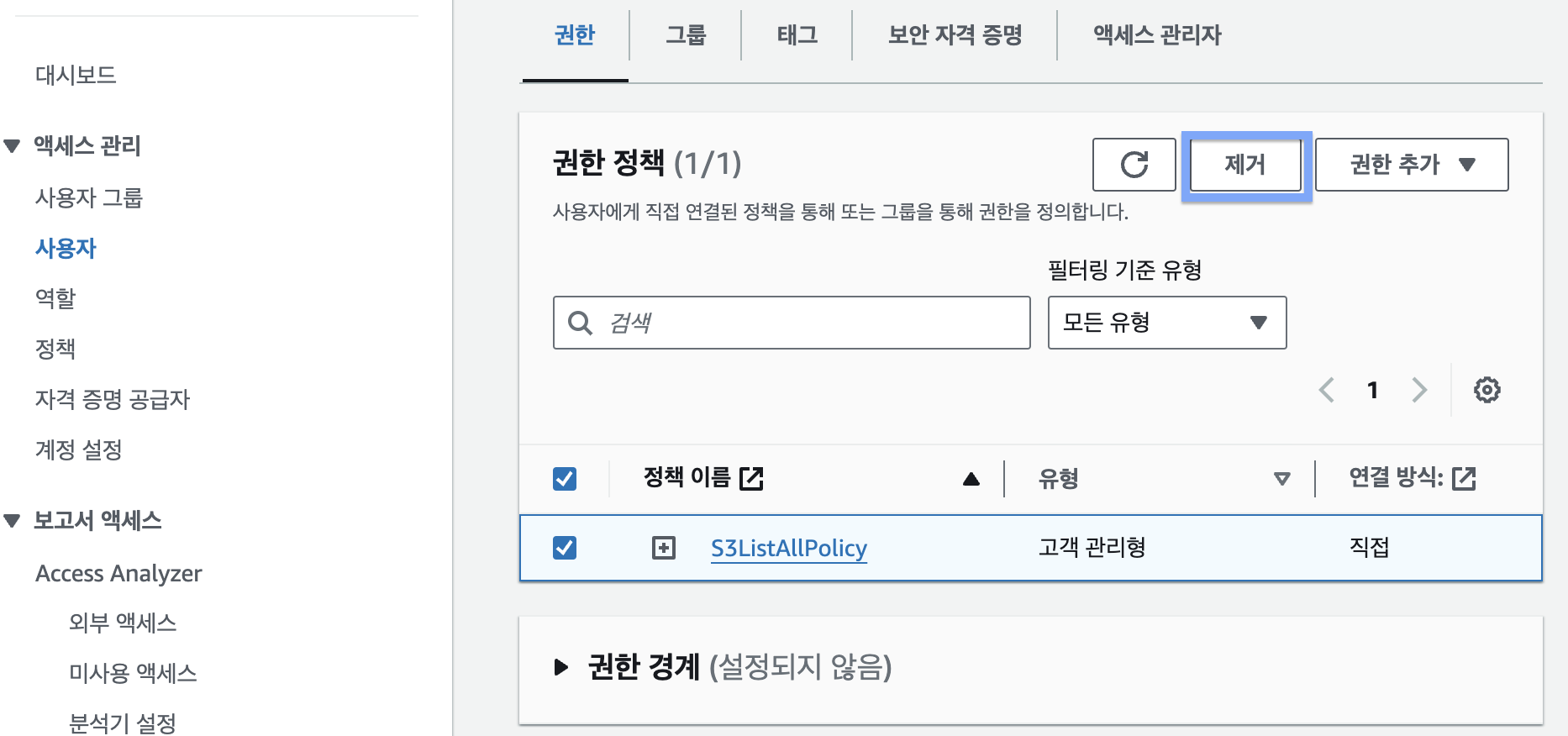
[액세스 관리 - 사용자]으로 이동해서 아까 연결했던 정책은 제거해준다.
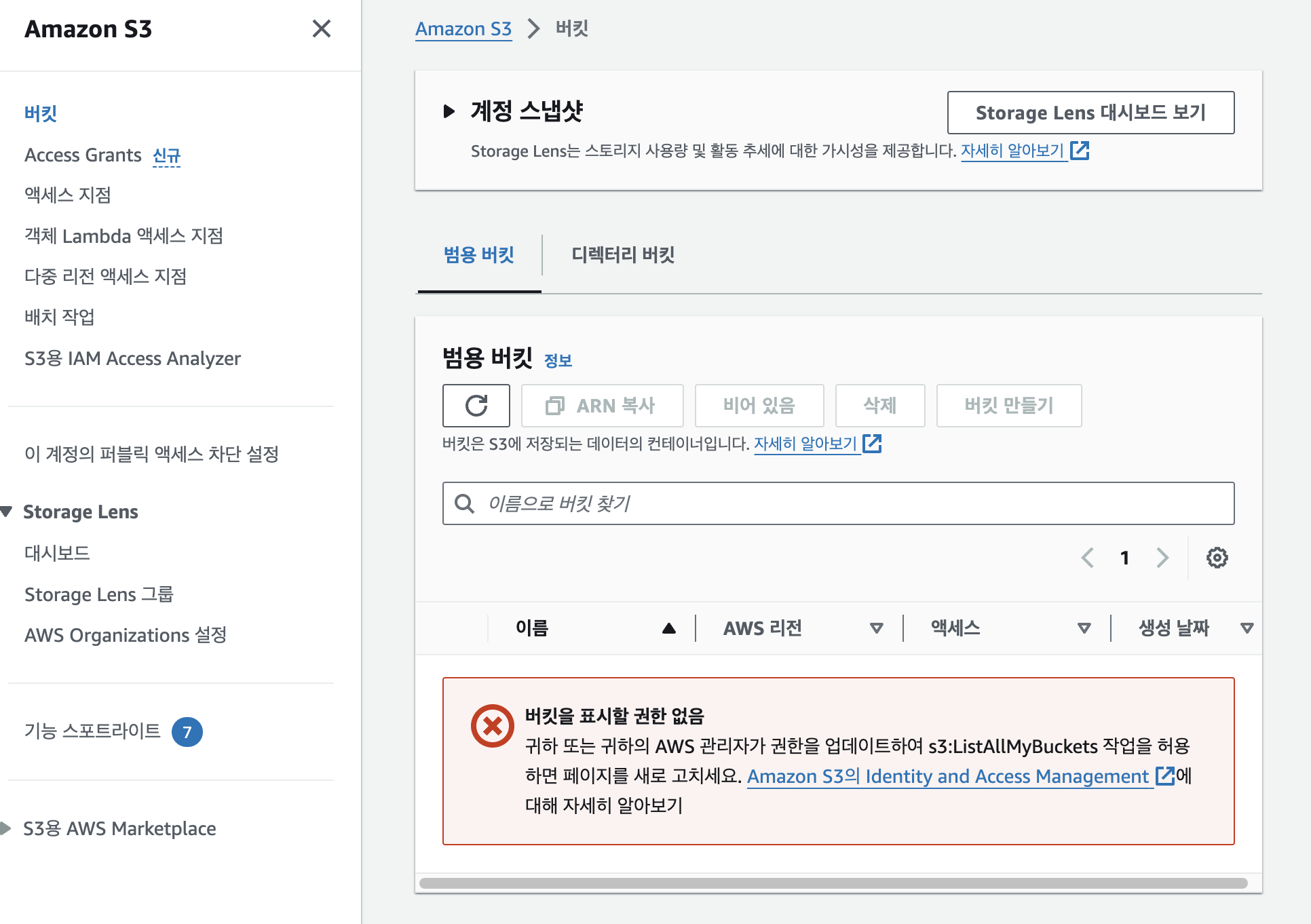
그리고 IAM 사용자 화면으로 돌아와서 S3 버킷을 조회하려고 하면 위와 같이 권한이 없다는 경고창이 뜬다.
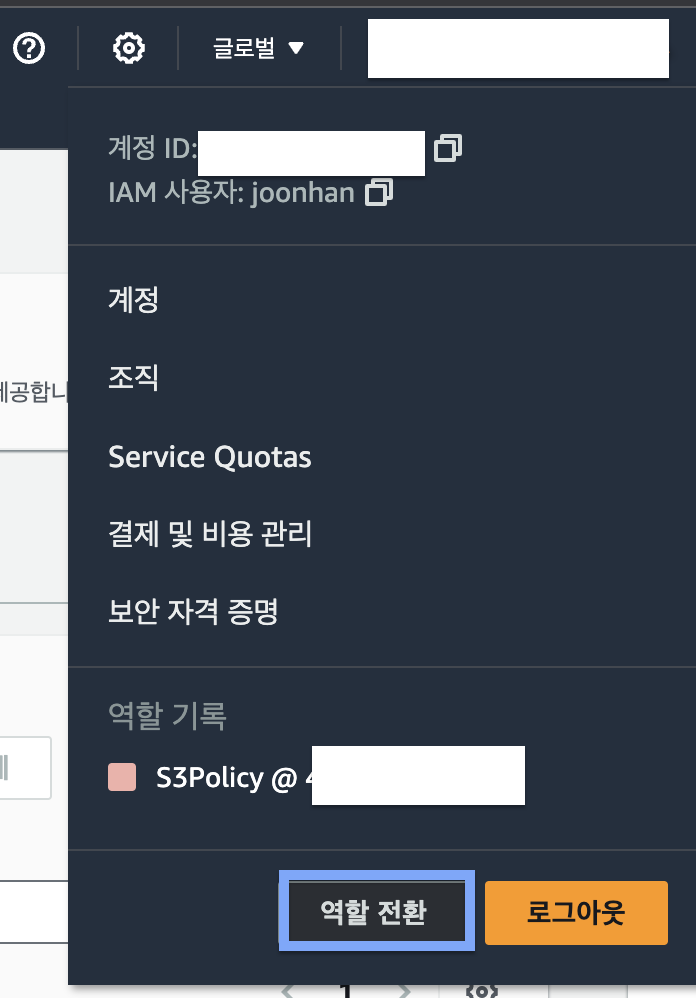
우측 상단에 계정 이름을 클릭하면 표시되는 리스트 목록에서 [역할 전환]을 클릭한다.
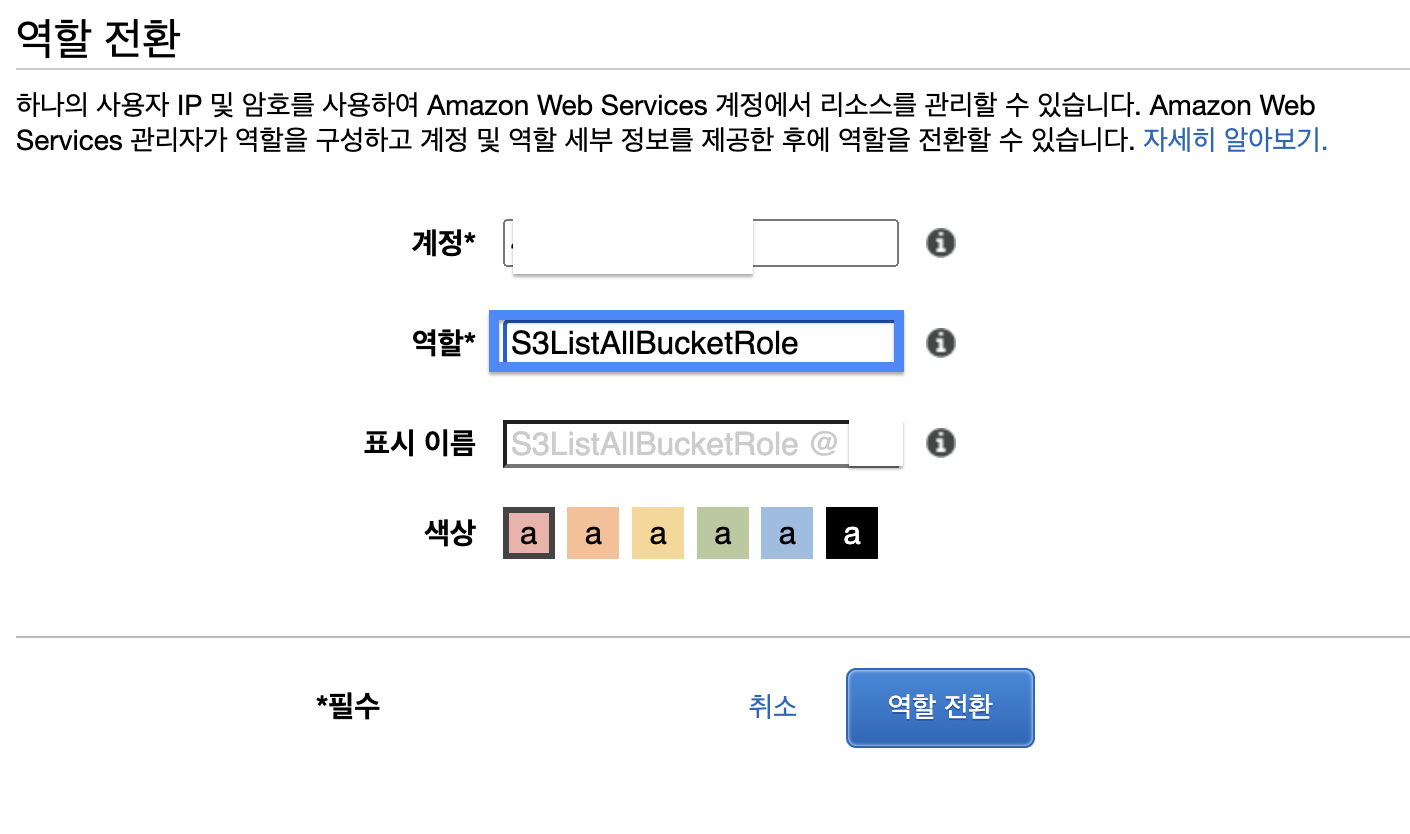
[계정] 항목에는 [계정 ID]를 입력하고, [역할]에는 위에서 생성한 역할의 이름을 “정확하게” 입력해야 한다.

역할 이름을 정확하게 입력하지 않으면 위와 같이 “하나 이상의 필드에 잘못된 정보가 있습니다. 정보를 확인하거나 관리자에게 문의하십시오.”라는 문구가 표시되면서 역할 전환이 제대로 이루어지지 않는다.
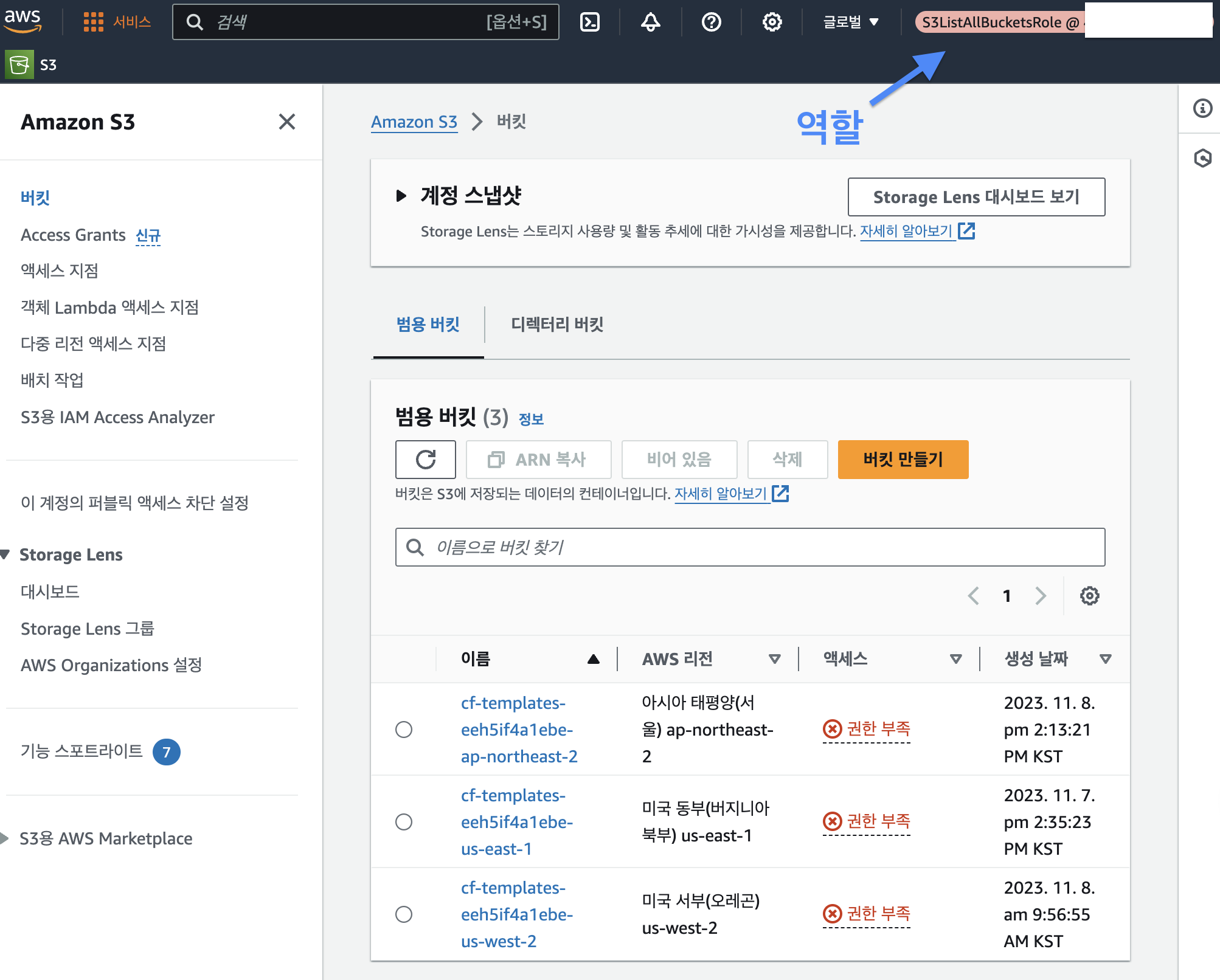
정상적으로 입력했다면 우측 상단에 역할 이름과 함께 색깔이 변한다.
그리고 정상적으로 S3 버킷 목록을 조회할 수 있게 된다.
웹 페이지에서 역할 전환하고 나서 1시간 후에는 다시 역할 전환 버튼을 클릭해서 권한을 얻어야 한다.
AWS CLI 에서도 1시간 후에는 다시 역할에 대한 권한을 발급 받아야 한다.
참고자료
- AWS IAM 정책(policy) 과 역할(role) 의 차이 [티스토리]
- AWS IAM 역할(Role)은 정확히 무엇인가요? 어떻게 써야 할까요 [jonnung.dev]
